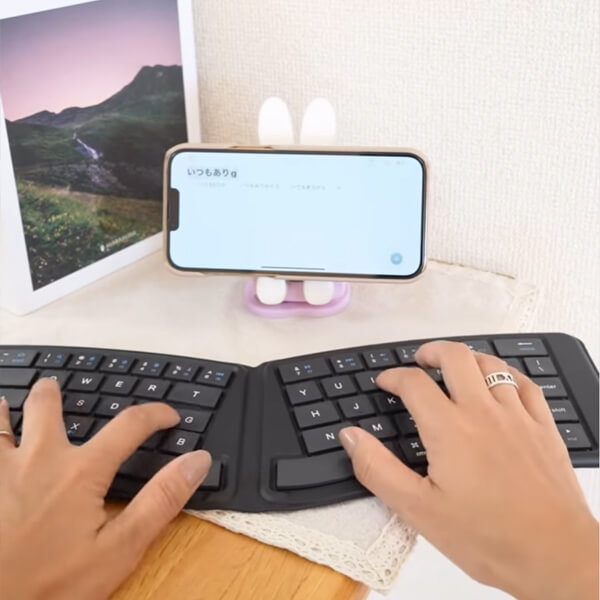人気商品
- TOP
- SKB-CMMUSB
マルチメディアキーボード SKB-CMMUSB
この商品を見た人はこちらもチェックしています
このカテゴリーの人気商品
- 商品特長
- 仕様
- 対応機種
- よくある質問
-
●18個のホットキーでワンタッチアクセス可能。CD/DVDのコントロールやインターネット、eメールに簡単アクセス。ACPI対応の「スリープ」・「パワーOFF」キーで簡単操作。
●厚さ約18mm・幅約39cmとコンパクトサイズのフルキーボード。液晶モニタと併せてデスクトップを省スペースに使える。
●シルバーのパソコンにマッチするキーボード。
●「Windows」キー+「アプリケーション」キー装備。便利な「000」キー付き。
●ノートパソコンの多くで採用されている、パンタグラフキーを採用。軽い押し心地で、小さくてもしっかりした入力が行えます。
-
■キー数:126キー
■インターフェース・コネクタ:USB(Aタイプコネクタ)
■キーストローク・動作力:2.5±0.3mm・60±20g
■消費電流:100mA以下
■サイズ・重量・ケーブル長:W389.6×D166.7×H17.8mm・約425g・約1.5m
-
■機種・OS:
USBポートを持ち、
Windows XP・2000・Me・98SE・98の動作をするパソコン
※パソコンの機種・BIOSによっては、ACPIキー(スリープ・パワーOFF)が機能しない場合があります。
※Windows98(98SEを除く)・95・NT4.0ではACPIキーをサポートしていません。
※ノートパソコンや各メーカー純正キーボードのファンクションキーにあらかじめ割付けられている特殊機能(画面の明度調整やボリュームのアップダウンなど)は、このキーボードからは操作できません。
※Windowsが起動する前のコマンド(BIOSの設定、SCSIボードの設定など)はできません。
※このキーボードを初めて使用する時に、パソコンの機種・BIOSによっては、起動前にPS2マウスかPS2キーボードを本体に直接接続しておく必要があります。
※パソコンの機種・BIOSによっては、サスペンドモード(スリープモード、スタンバイモード)後にUSBキーボードを認識しない場合があります。この時は接続しているUSBコネクタをいったん引き抜いてからもう一度接続し直してください。
-
-
「\ ろ」キーを押しても「\」バックスラッシュが出てきません。日本語Windows10をご利用の場合、
キーボードの「\ ろ」のキーを押してもバックスラッシュは入力されず、¥が入力されます。
日本語Windowsの場合、バックスラッシュと¥は同じ文字コードを使用する為、
日本語フォントを使用している場合は¥、英語フォントを使用すると\が入力されます。 -
6点入力に対応しているUSBキーボードはありますか。現在対応確認が取れている品番は以下になります。
SKB-SL29BK
SKB-SL29W
SKB-SL16BK
SKB-SL16W
SKB-KG2BKN2
SKB-KG2WN2
SKB-SL32BK
SKB-SL31BK
SKB-SL33BK
SKB-SL17BKN
SKB-SL17WN
SKB-WL32BK
SKB-WL31BK
※弊社ではキーボードの「F」「D」「S」「J」「K」「L」をメモ帳などのソフトを起動した後、同時に押し一度で6キーすべてが入力されるキーボードを掲載しております。 「F」「D」「S」「J」「K」「L」以外のキーの6個同時入力は入力できない場合があります。 -
NumLockキーがON(LEDが点灯)の状態でもテンキー部が使えません(数字が入力できません)。NumLockキーがONになっているのにテンキーが使えない場合、【マウスキー機能】が働いている可能性があります。
これをOFFにすると正常にテンキーが使えるようになりますので下記設定方法をお試しください。
[Windows10の設定変更]
スタート→Windowsの設定(歯車マーク)→デバイス(Bluetooth、プリンター、マウス)→検索窓に「マウス」と入力し、プルダウンから「マウス機能をオンまたはオフにする」を選択
「マウスをキーパッドで操作する」
【テンキーを使用するためにマウスキー機能をオンにして、マウスポインターを移動する】がONになっている場合
【NumLockキーがONの時に限り、マウスキー機能を使用する】の項目をOFFに変更 -
キーボードのスリープキーを押してスリープモードになったが、どうしたら復帰できるか?スリープモードからの復帰方法はパソコン側の設定によります。
初期の設定はパソコンの電源ボタンを押すことで復帰するようになっている場合が多いです。
*電源ボタンは長押(強制終了)しないでください。 -
Microsoft ExcelでEnterキーを入れるとカーソルが右へ動くようにできますか。Excelのオプション設定で設定できます。
-
注目の新商品
おすすめの特集
みんなの投稿

creamsod…
透明ケースで中が見えるので在庫管理が簡単◎無駄に同じ電池を買いすぎることも、足
もっと見る
_._haru…
左右クリックボタンは静音仕様なので音が気になる場所やオフィスでも使いやすい。出
もっと見る
きりちゃん
マウスと同じなのでLで左クリック、マウスに疲れたら簡単スクロール!上下左右でス
もっと見る
niconic…
いっつも テレビ台のとこが縦に収納できるから省スペースで見た目がスッキリ!!ゴ
もっと見る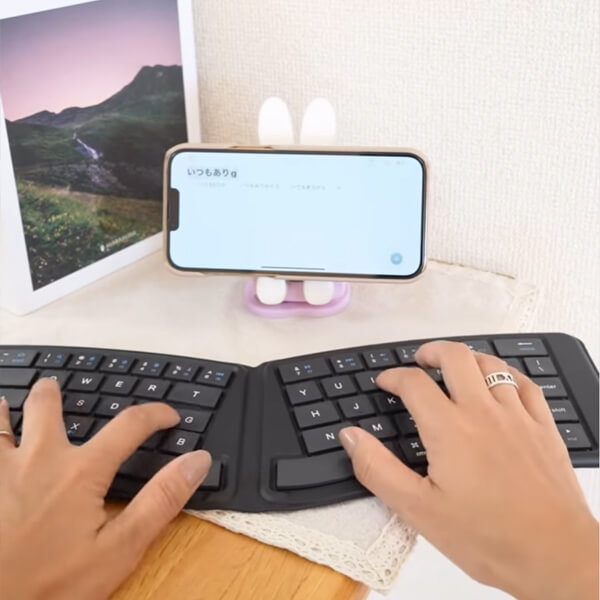
bekhyo…
Appleユーザーにおすすめの凄い便利アイテム見つけちゃいました!なんとこれ
もっと見る
qmFbOhU87…
多くのキーをカスタマイズすると何が何のキーなのか分からなくなってしまうのですが
もっと見る
まめちゃんママ
早速子供達が椅子に座ってクルクル回って喜んでいました♪
もっと見る
re_chan_…
スマホのモバイルバッテリースッキリ使いたい人はコレ使ってみて!!コンパクトで持
もっと見る